Se o seu ventilador está girando muito rápido, produzindo ruídos altos ou se está muito lento, causando problemas de superaquecimento, você provavelmente deseja controlar sua velocidade.
Como os ventiladores do PC funcionam em relação ao sistema temperatura, você precisa definir tensões ou pulsos apropriados (dependendo do tipo de seu ventilador) para alterar sua velocidade manualmente. Vamos ver as diferentes maneiras de fazer isso.
Use o Fan Utility no BIOS
Vamos começar com a técnica mais simples, mas eficaz. Se você está tentando alterar a velocidade do ventilador do gabinete do computador ou até mesmo ajustar os ventiladores da CPU, pode fazer isso diretamente no utilitário BIOS. Apenas entenda desta forma-apenas aqueles conectados à sua placa-mãe podem ser controlados usando o firmware da placa-mãe.

Estou falando particularmente de PWM (aqueles com quatro pinos) e DC (aqueles com três pinos). O primeiro oferece um controle muito mais preciso ajustando o ciclo de trabalho (em porcentagem). Por outro lado, os ventiladores DC trabalham em vários níveis de tensão, o que é comparativamente difícil de controlar.
Antes de mais nada, certifique-se de que os ventiladores do seu PC estejam conectados aos respectivos conectores. As ventoinhas do seu gabinete geralmente vão no SYS_FAN ou CHA_FAN, e as ventoinhas da CPU no cabeçalho CPU_FAN.
Agora que você conhece o básico, vamos passar pelos seguintes pontos para entender como controlar o PC ventiladores na BIOS. Observe que as etapas exatas variam de acordo com os diferentes fabricantes de placas-mãe e seus modelos. Portanto, as instruções a seguir darão apenas uma ideia básica:
Antes de mais nada, inicie/reinicie seu sistema e insira a chave correta para acessar a interface do BIOS quando o PC estiver fazendo POST. Pode ser a tecla F1, F2, F7, Del ou Esc, dependendo do fabricante e modelo. Dependendo do BIOS da placa-mãe, localize e acesse o utilitário de ventilador dedicado. Isso pode ser Modo de Ventilador Inteligente, Monitor de Hardware, Ajuste QFan, Ajuste Fan-Tastic, etc.-in-different-motherboards.jpg”height=”350″width=”650″>
Embora diferentes placas-mãe tenham nomes diferentes, elas oferecem os mesmos recursos-personalizar a velocidade do ventilador, configurar curvas manuais de velocidade do ventilador, aplicar um modo de controle, ou até mesmo definir um ciclo de trabalho mínimo. Quando estiver na página dedicada, agora você pode optar por controle de velocidade do ventilador automático ou manual.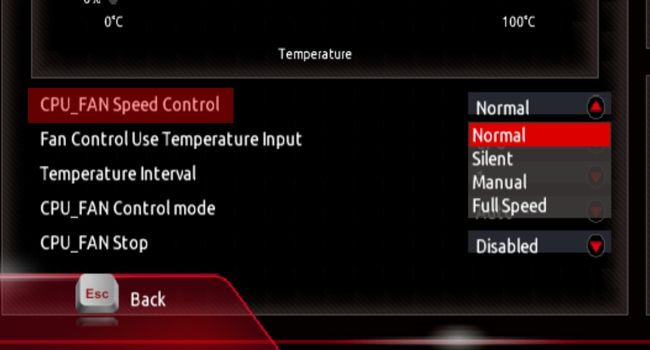
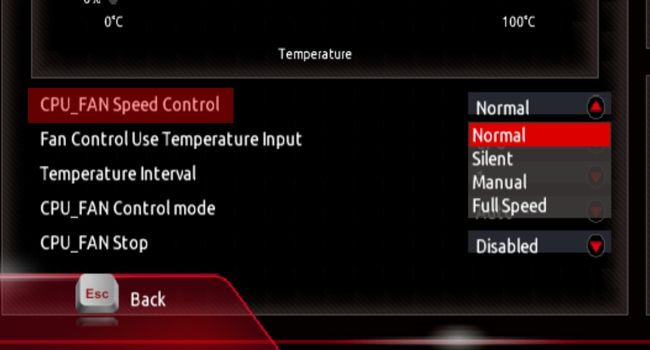
Você pode escolher diretamente qualquer uma dessas opções–Normal/Padrão, Silencioso, Turbo ou Velocidade total com base em sua preferencia. Os dois primeiros costumam fazer os ventiladores funcionarem lentamente, enquanto os dois últimos aumentam seu RPM. Algumas placas-mãe até suportam um recurso de ajuste automático do ventilador. Por exemplo, o ajuste do ventilador da ASRock permite detectar a velocidade mais baixa do ventilador e definir o ciclo de trabalho mínimo automaticamente.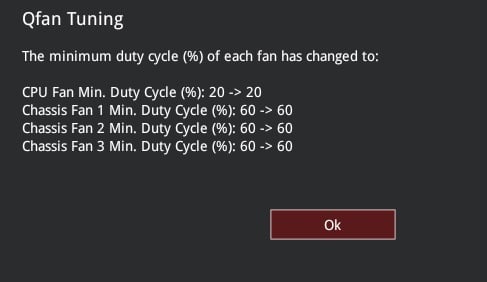
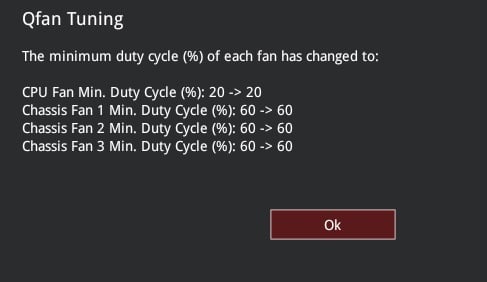
Curiosamente, alguns modelos ASUS modernos baseados em Intel (com chipsets Z690, B660, Z590 e Z490) oferecem uma opção chamada AI Cooling. Isso define as configurações ideais com base na temperatura atual e na carga do sistema. Para gerenciar a velocidade do ventilador com base na temperatura da fonte, a maioria das placas-mãe modernas suporta Fan Speed Curve. 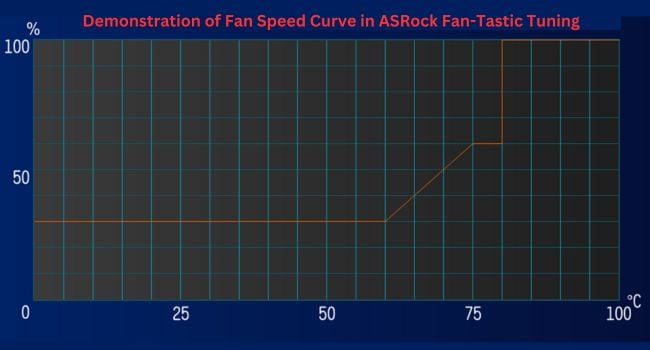
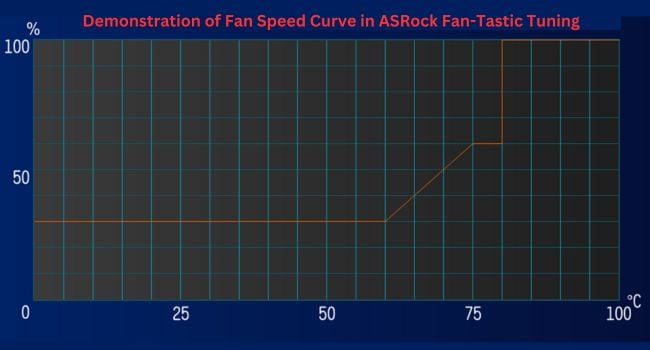
Você pode ajustar os nós/pontos para plotar uma curva personalizada. Enquanto você está nisso, defina o modo para PWM se o seu ventilador tiver quatro pinos e DC se tiver três pinos. Se você deseja alterar a velocidade do ventilador para valores padrão, deve haver uma opção dedicada para isso. Além disso, você deve encontrar campos individuais para executar seus ventiladores em RPM total ou limpar a configuração definida recentemente.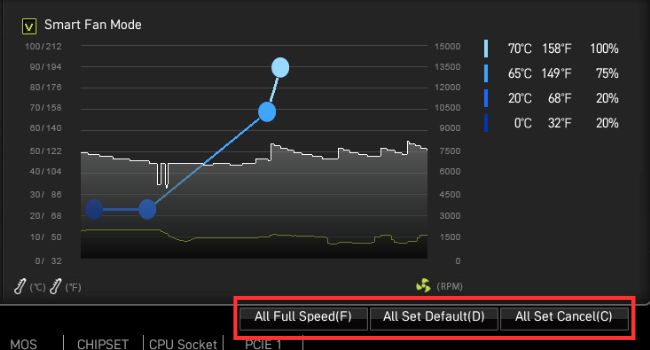
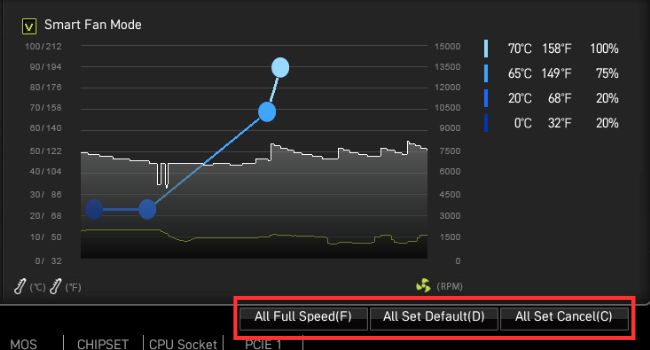 Depois de ter ajustou as configurações de velocidade do ventilador, certifique-se de salvá-las antes de sair do BIOS.
Depois de ter ajustou as configurações de velocidade do ventilador, certifique-se de salvá-las antes de sair do BIOS.
Já preparamos guias dedicados que devem ajudá-lo a ajustar a velocidade do ventilador em algumas placas-mãe populares. Aqui está uma tabela resumida que inclui a chave BIOS dedicada, o utilitário do ventilador e o software recomendado (que discutirei adiante).
Utilitários de ventilador e software recomendado em diferentes BIOS da placa-mãe
Tune Fans Do aplicativo da placa-mãe
Controlar a velocidade do ventilador do BIOS da sua placa-mãe é sempre a melhor opção e eu sugiro o mesmo. Mas se você é um usuário normal que não se sente confortável em ajustar as configurações no nível do firmware, sempre pode usar o aplicativo recomendado pelo fabricante.
Embora eu já tenha mencionado a lista de programas para a maioria placas-mãe populares (na tabela acima), não há garantia de compatibilidade com todos os modelos disponíveis. Seu fabricante pode ter lançado um aplicativo separado especificamente para seu modelo, que pode não funcionar em outros.
Por esse motivo, sempre recomendo baixar o arquivo de instalação diretamente do site do fabricante em vez de optar por soluções de terceiros.
A especialidade dos aplicativos da placa-mãe é que você obtém acesso à maioria dos recursos disponíveis na interface do BIOS. Digamos, por exemplo, se você deseja definir uma curva de velocidade do ventilador no MSI, o MSI Center permite que você faça isso com facilidade.
Além disso, esses aplicativos podem até fornecer recursos avançados para um melhor hardware monitoramento e personalização ideal. Na verdade, alguns até permitem que você altere a velocidade do ventilador da GPU, o que é outra discussão.
Aqui está uma ideia básica de como controlar a velocidade do ventilador do PC usando o software da placa-mãe:
Em primeiro lugar, navegue no site do fabricante, procure seu modelo e acesse a seção Suporte . Procure o software recomendado (deve estar em Drivers & Utility), baixe-o e conclua a instalação.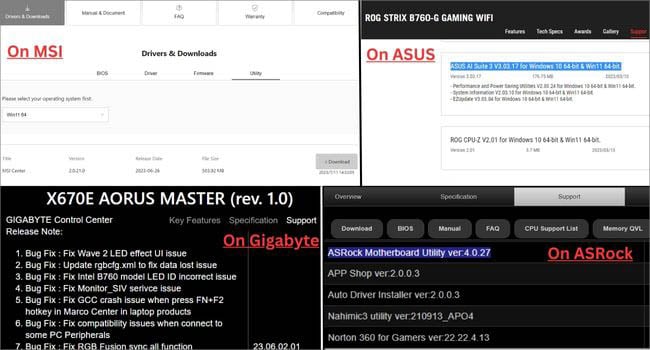
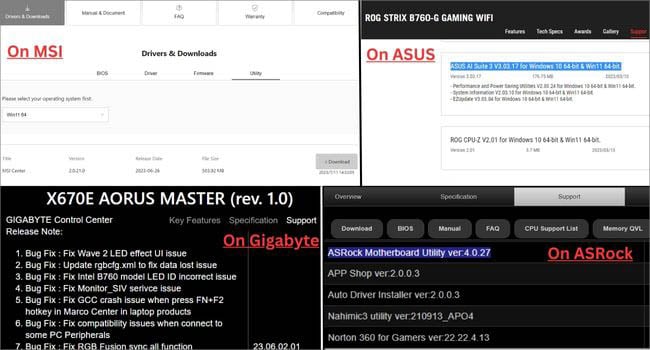 Acesse a seção controle de ventilador dedicado. Isso difere para cada software e, para alguns, você pode até precisar instalar um recurso dedicado (por exemplo, Cenário do usuário no MSI Center). Agora, você pode escolher um modo de controle de velocidade existente ou personalizar a curva de velocidade do ventilador. Curiosamente, alguns até permitem que você defina um ciclo de trabalho personalizado. Por exemplo, o Centro de controle da Gigabyte permite que você defina as temperaturas do ventilador para iniciar e parar.
Acesse a seção controle de ventilador dedicado. Isso difere para cada software e, para alguns, você pode até precisar instalar um recurso dedicado (por exemplo, Cenário do usuário no MSI Center). Agora, você pode escolher um modo de controle de velocidade existente ou personalizar a curva de velocidade do ventilador. Curiosamente, alguns até permitem que você defina um ciclo de trabalho personalizado. Por exemplo, o Centro de controle da Gigabyte permite que você defina as temperaturas do ventilador para iniciar e parar.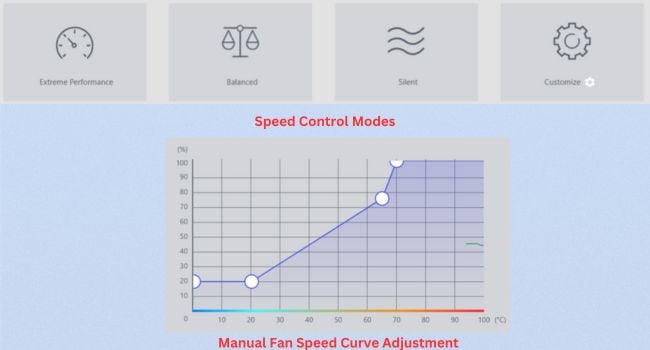 Por fim, salve as alterações (se necessário) e seus ventiladores devem girar de acordo com seu entrada personalizada.
Por fim, salve as alterações (se necessário) e seus ventiladores devem girar de acordo com seu entrada personalizada.
Configurar o controle do ventilador usando o software OEM
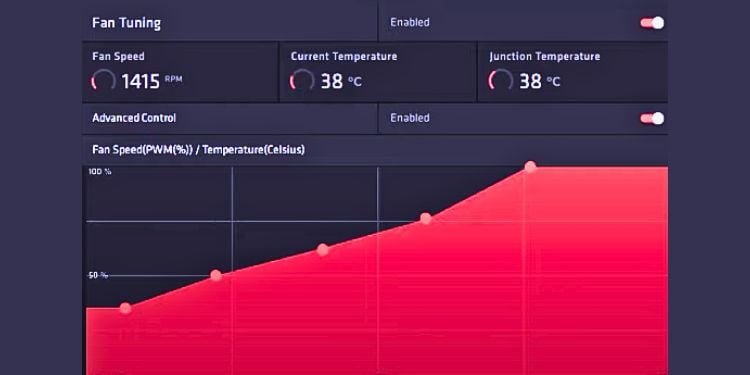
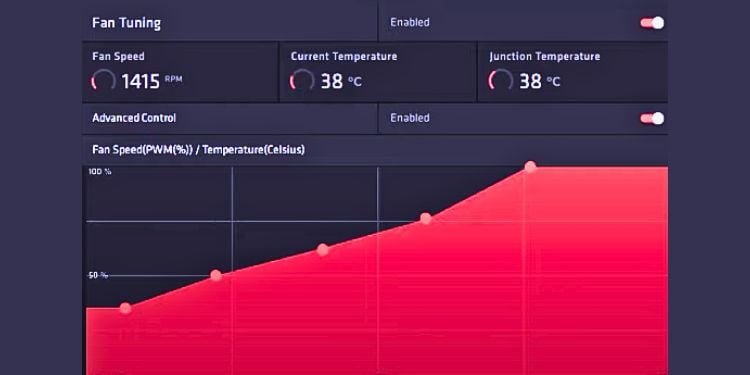 Demonstração do ajuste da ventoinha usando o software AMD: Adrenalin Edition
Demonstração do ajuste da ventoinha usando o software AMD: Adrenalin Edition
Se você ainda está procurando uma solução de software depois de não encontrar um aplicativo de placa-mãe compatível com o seu modelo, experimente o software do fabricante da ventoinha.
As marcas de coolers confiáveis, como Corsair, AMD e Cooler Master, oferecem utilitários dedicados que permitem ajustar a velocidade, controlar RGB da ventoinha e outros recursos avançados.
Mas observe que o software destinado a uma marca não é compatível com a outra. Portanto, certifique-se de baixar o apropriado, diretamente do site oficial.
Depois de instalar o programa, navegue até a seção dedicada do ventilador para ajustar a velocidade do ventilador. Assim como nos métodos anteriores, você deve encontrar configurações automáticas e personalizadas, incluindo a opção de definir a curva de velocidade do ventilador.
Aqui está uma lista de alguns OEMs de ventiladores populares com seus softwares recomendados:
Experimentar programas confiáveis de terceiros

 Demonstração: Usando a velocidade Ventilador para controlar a velocidade do ventilador do PC
Demonstração: Usando a velocidade Ventilador para controlar a velocidade do ventilador do PC
Atualmente, você pode encontrar vários aplicativos de terceiros que permitem ajustar seus ventiladores, garantindo alto desempenho com ruído mínimo. Eles utilizam recursos inteligentes que às vezes são ainda melhores do que as opções disponíveis em seu BIOS ou os programas recomendados pelo fabricante.
Estes são alguns dos meus favoritos: Speed Fan, FanControl, Argus Monitor e AIDA64. Embora existam várias ferramentas disponíveis, aqui está uma lista detalhada dos dez melhores softwares de controle de ventoinhas.
Optar por soluções de software (recomendadas pela placa-mãe, OEM ou terceiros) oferece recursos avançados nível de personalização da velocidade do ventilador. No entanto, também tem algumas desvantagens.
Como esses aplicativos requerem drivers de software específicos, a configuração aplicada só funcionará após a inicialização do sistema operacional. Portanto, se você estiver enfrentando problemas na inicialização, eles podem não ser a melhor escolha.
Personalizar a política de resfriamento no Windows
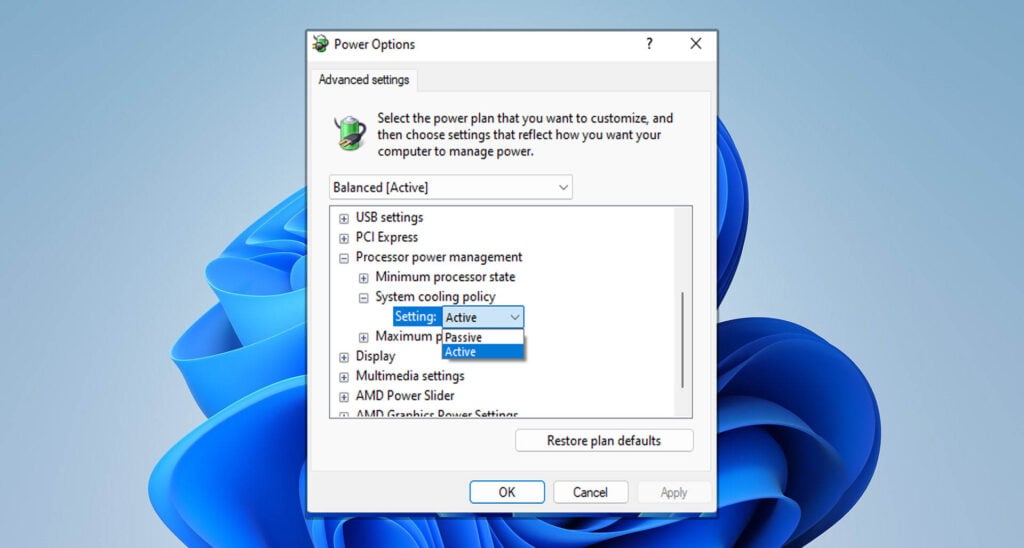
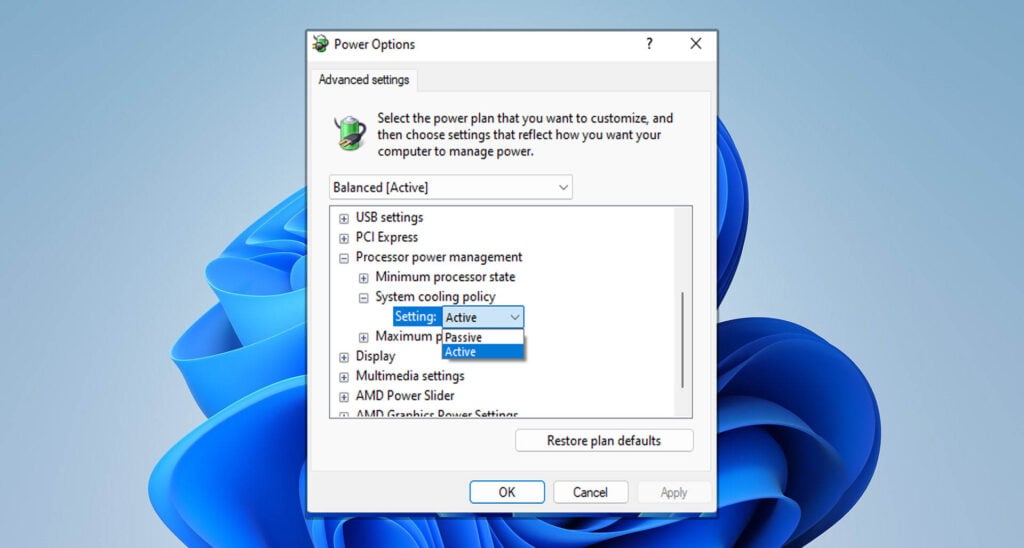 Demonstração: Definindo a política de resfriamento do sistema no Windows como Ativa
Demonstração: Definindo a política de resfriamento do sistema no Windows como Ativa
Outra maneira possível de obter o controle sobre seu ventilador é feito por meio da política de resfriamento do sistema operacional. No Windows, você pode fazer isso escolhendo uma das duas opções: Ativo ou Passivo.
Se você definir o campo como Ativo, o As ventoinhas do PC começam a funcionar mais rápido antes de prosseguir para desacelerar o processador. Dessa forma, você obtém melhor desempenho, pois o aumento da velocidade do ventilador permite que a CPU esfrie lentamente. E, em alguns casos, a política nem precisa diminuir a velocidade do sistema.
No entanto, se você deseja reduzir os ruídos do ventilador, é aconselhável definir a política de resfriamento como Passiva. Ao fazer isso, você obterá um impacto significativo no desempenho do sistema, pois isso desacelerará o processador primeiro antes de aumentar a velocidade do ventilador.
Embora isso não seja a maneira direta de controlar os ventiladores, certamente é uma ótima escolha em nível de software. Se você ainda não ajustou a Política de resfriamento do sistema, a opção em seu Painel de controle provavelmente está desativada por padrão.
Então, você precisa ativá-lo manualmente alterando o valor do registro primeiro. Aqui está um guia simples sobre como configurar a política de resfriamento do sistema no Windows.
Obtenha um controlador de ventilador de hardware

 Controlador de ventilador de hardware com vários cabeçalhos de ventilador
Controlador de ventilador de hardware com vários cabeçalhos de ventilador
Se o gabinete do seu PC tiver um controlador de ventilador integrado, você pode ajustar diretamente a velocidade por meio de dial/interruptor. Além disso, você pode configurá-lo para automático e isso ajustará automaticamente o RPM com base na temperatura atual do sistema.
Como você não precisa se preocupar em acessar o BIOS ou abrir um determinado aplicativo, isso certamente é uma das maneiras mais rápidas de controlar a velocidade do ventilador. Sem dúvida, é altamente preciso e pode ajudar a obter desempenho ideal de resfriamento, bem como níveis de ruído reduzidos.
Alguns controladores de hardware, conforme demonstrado em a imagem acima, permitem que você conecte vários fãs. Tudo o que você precisa fazer é inserir os ventiladores de 3 pinos/4 pinos nos respectivos conectores.
Em seguida, conecte o cabo do ventilador do controlador ao conector da placa-mãe. É melhor ir para CHA_FAN, SYS_FAN ou mesmo CPU_OPT (se for gratuito). Desta forma, você pode controlar a velocidade de cada ventilador em seu PC de uma só vez.
Mesmo que seu PC não tenha um controlador de velocidade de ventilador dedicado, você pode instalar um bastante facilmente. No entanto, se você não estiver disposto a esvaziar os bolsos, pode continuar com os métodos anteriores.